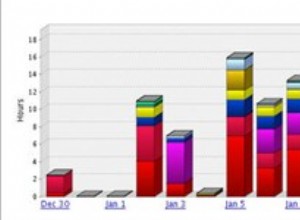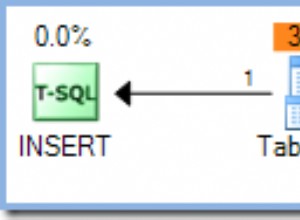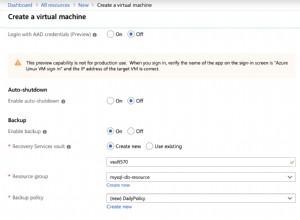AWS Database Migration Service (DMS) to usługa migracji baz danych na AWS, w której źródłowa baza danych może być:
- Baza danych na AWS (EC2,RDS)
- Lokalna baza danych
- Baza danych na innej platformie w chmurze, takiej jak Oracle Cloud Platform
Docelowa baza danych może być:
- Baza danych na AWS (EC2, RDS, Redshift, DynamoDB)
- Lokalna baza danych
- Baza danych na innej platformie Cloud, takiej jak Oracle Cloud Platform
Co najmniej jedna z dwóch baz danych, źródłowa i docelowa, musi znajdować się w AWS. Na przykład DMS nie może być używany do migracji lokalnej bazy danych na platformę Google Cloud. W dwóch artykułach omawiamy migrację bazy danych Oracle do bazy danych MySQL za pomocą usługi migracji bazy danych. We wcześniejszym artykule „Migracja bazy danych Oracle do MySQL na AWS, część 1” omawialiśmy konfigurowanie źródłowych i docelowych baz danych. W dalszej części artykułu przeprowadzimy migrację. Ten artykuł ma następujące sekcje:
- Tworzenie migracji
- Przeprowadzanie migracji
- Zapytywanie o zmigrowany schemat bazy danych
- Ponowne uruchamianie migracji
- Modyfikowanie migracji
- Wniosek
Tworzenie migracji
W tej sekcji stworzymy migrację DMS w celu migracji instancji Oracle DB na RDS do instancji MySQL DB na RDS. Zaloguj się jako utworzony wcześniej użytkownik uprawnień (dvohra lub inny). Wybierz DMS usługa w konsoli AWS, jak pokazano na rysunku 1.
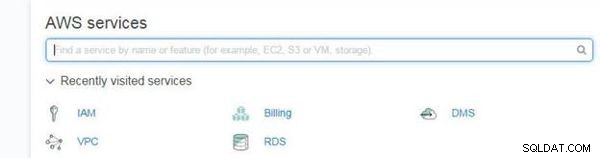
Rysunek 1: Usługa DMS w konsoli AWS
Kliknij Utwórz migrację , jak pokazano na rysunku 2.
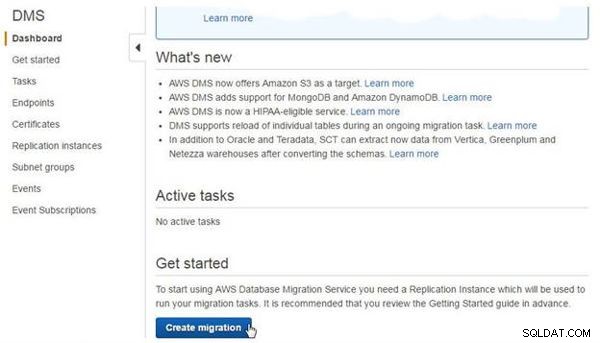
Rysunek 2: Utwórz migrację
Zostanie uruchomiony kreator usługi migracji bazy danych AWS, jak pokazano na rysunku 3. Kliknij przycisk Dalej na stronie powitalnej.
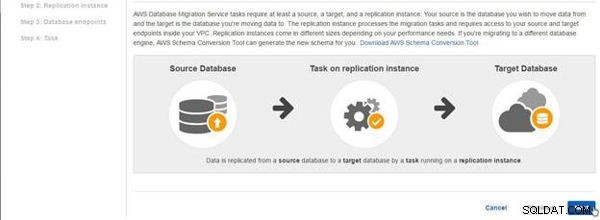
Rysunek 3: Kreator usługi migracji bazy danych AWS
Następnie Utwórz instancję replikacji zostanie wyświetlona strona, jak pokazano na rysunku 4.
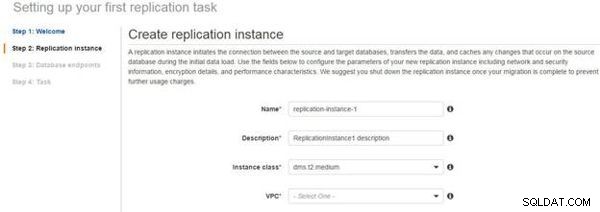
Rysunek 4: Utwórz instancję replikacji
Określ nazwę instancji replikacji lub zachowaj ustawienie domyślne, jak pokazano na rysunku 5. Wybierz klasę instancji lub zachowaj ustawienie domyślne. Wybierz VPC ponieważ nie skonfigurowano domyślnego środowiska VPC. Wybierz Multi-AZ jako Nie do korzystania z jednej Strefy Dostępności. Wybierz Publicznie dostępny opcja.
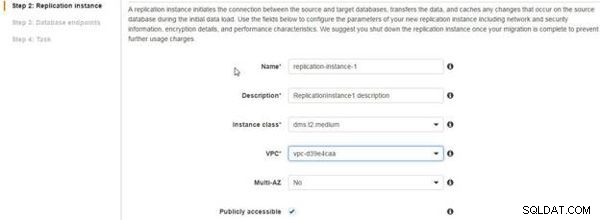
Rysunek 5: Konfigurowanie instancji replikacji
W Zaawansowanym Ustawienia domyślne przydzielonej pamięci, zreplikowanej grupy podsieci i strefy dostępności pokazano na rysunku 6.
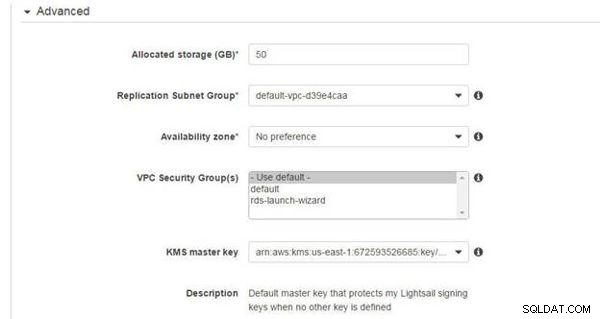
Rysunek 6: Ustawienia zaawansowane
Wybierz klucz główny KMS jako klucz szyfrowania (dms ) utworzonej wcześniej, jak pokazano na rysunku 7. Kliknij Dalej.
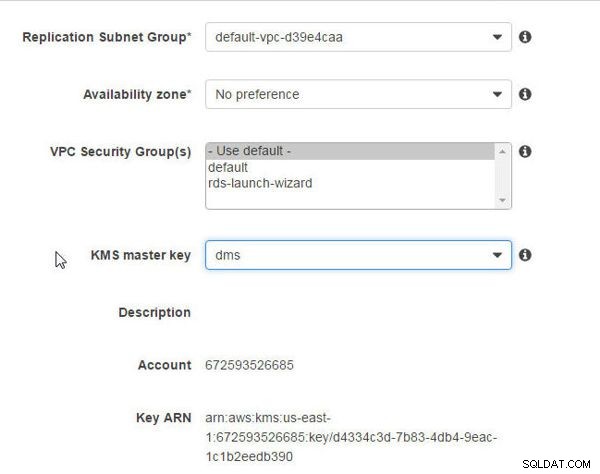
Rysunek 7: Wybór klucza głównego KMS
Następnie skonfiguruj punkty końcowe bazy danych tak, aby łączyły się ze źródłowymi i docelowymi punktami końcowymi bazy danych, jak pokazano na rysunku 8. Punkty końcowe bazy danych można określić podczas tworzenia instancji replikacji. Źródłowe i docelowe punkty końcowe są konfigurowane w oddzielnych kolumnach zatytułowanych Szczegóły połączenia ze źródłową bazą danych i Szczegóły połączenia z docelową bazą danych.
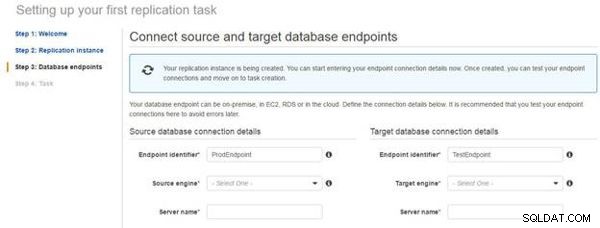
Rysunek 8: Punkty końcowe bazy danych
Wybierz silnik źródłowy z listy rozwijanej jako oracle , jak pokazano na rysunku 9.
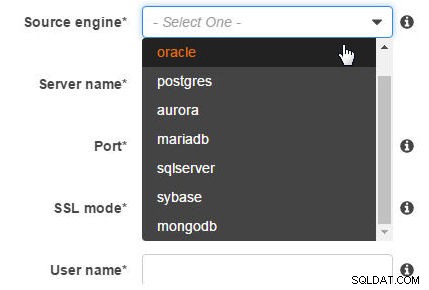
Rysunek 9: Silnik źródłowy
Wybierz Wyszukiwarkę docelową z listy rozwijanej jako mysql , jak pokazano na rysunku 10.
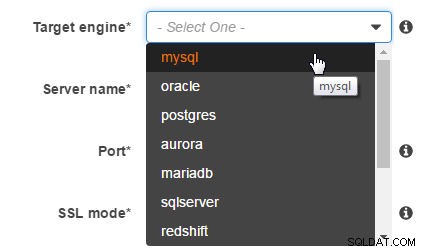
Rysunek 10: Wybór silnika docelowego
Dla Nazwy serwera s, określ punkty końcowe dla instancji DB, zgodnie z listą w konsoli RDS, usuwając sufiks :port. Nazwa serwera bazy danych Oracle to orcl.crbmlbxmp8qi.us-east-1.rds.amazonaws.com a nazwa serwera dla bazy danych MySQL to mysqldb.crbmlbxmp8qi.us-east-1.rds.amazonaws.com . Port jest określony osobno w Port pole i wynosi 1521 dla bazy danych Oracle i 3306 dla bazy danych MySQL. Wybierz tryb SSL jako brak zarówno dla baz danych źródłowych, jak i docelowych. Określ nazwę użytkownika i hasło jako nazwę użytkownika głównego i hasło główne skonfigurowane podczas tworzenia instancji RDS. Szczegóły połączenia źródłowego i docelowego pokazano na rysunku 11.
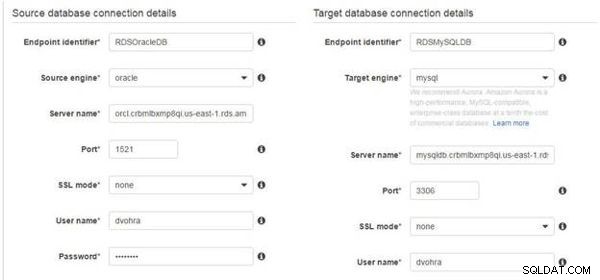
Rysunek 11: Szczegóły połączenia źródłowego i docelowego
Przewiń w dół, aby przejść do ustawień zaawansowanych połączenia. W przypadku bazy danych Oracle określ identyfikator SID, jak pokazano na rysunku 12. W przypadku bazy danych MySQL ustaw Dodatkowe atrybuty połączenia do targetDbType=SPECIFIC_DATABASE . Klucz główny KMS musi być kluczem szyfrowania (dms) utworzonym jako użytkownik uprawnień (dvohra) dla DMS.
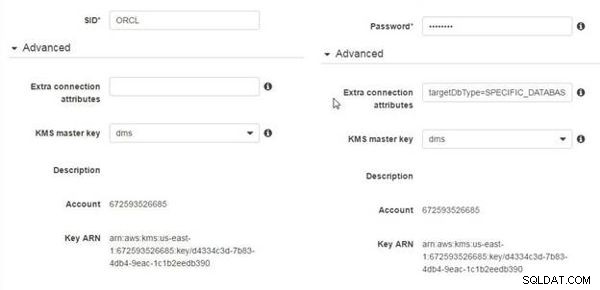
Rysunek 12: Zaawansowane ustawienia połączenia
Kliknij Uruchom test dla każdej z baz danych, aby przetestować połączenie. Wynikiem powinno być pomyślne przetestowanie połączenia, jak pokazano na rysunku 13.
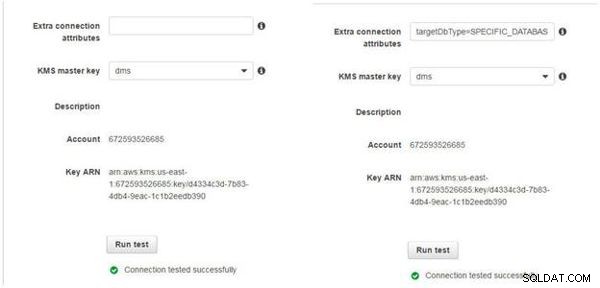
Rysunek 13: Uruchom test
Następnie należy skonfigurować zadanie migracji, przed którym powinna zostać utworzona instancja replikacji, jak pokazano na rysunku 14.
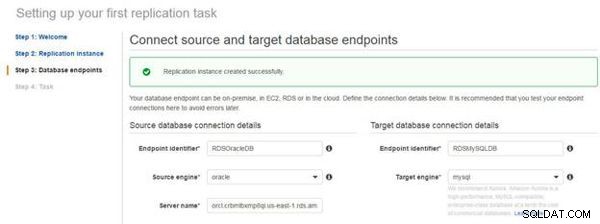
Rysunek 14: Utworzono instancję replikacji
Po skonfigurowaniu punktów końcowych bazy danych kliknij Dalej, jak pokazano na rysunku 15.
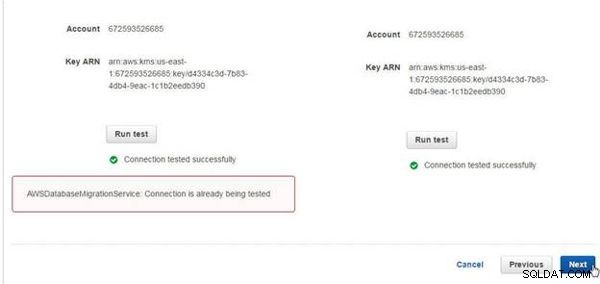
Rysunek 15: Skonfigurowane punkty końcowe bazy danych
W Zadaniu musi być skonfigurowana co najmniej jedna reguła wyboru lub zadanie nie zostanie utworzone, na co wskazuje komunikat o błędzie podczas Utwórz zadanie zostanie kliknięty (patrz Rysunek 16).

Rysunek 16: Wymagana jest co najmniej jedna reguła wyboru
Kliknij dodaj regułę wyboru link pokazany na rysunku 16. W szczegółach reguły wyboru skonfiguruj Gdzie reguła wyboru. Wybierz Schemat jako DVOHRA (schemat byłby różny dla różnych użytkowników) i określ Nazwa tabeli jest jak jako % . W Akcji , obiekty można uwzględnić lub wykluczyć, wybierając Uwzględnij lub Wyklucz . Wykluczenia są przetwarzane po włączeniu. Wybierz akcję jako uwzględnij. Można dodać filtry źródłowe w celu ograniczenia liczby i rodzaju rekordów przesyłanych ze źródła do celu. Kliknij Dodaj regułę wyboru , jak pokazano na rysunku 17. Następnie kliknij Utwórz zadanie .
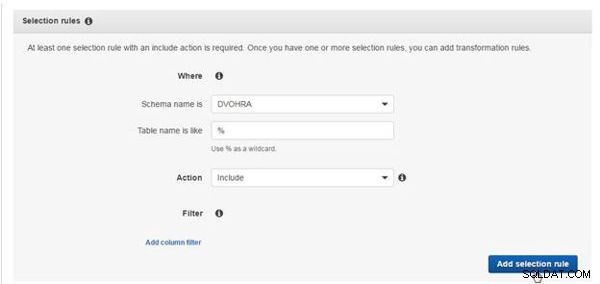
Rysunek 17: Dodawanie reguły wyboru
Zostanie dodane nowe zadanie, jak pokazano na rysunku 18. Początkowo status zadania to „Tworzenie”.
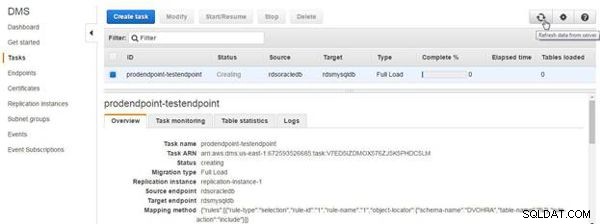
Rysunek 18: Nowe zadanie
Po utworzeniu zadania status staje się Gotowy , jak pokazano na rysunku 19.
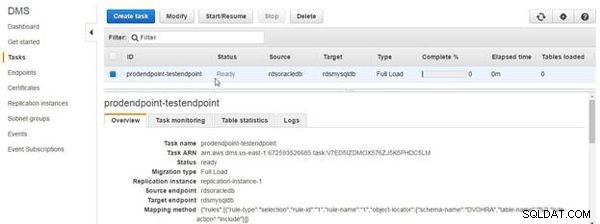
Rysunek 19: Status zadania jako gotowe
Przeprowadzanie migracji
Aby uruchomić migrację, kliknij Rozpocznij/Wznów , jak pokazano na rysunku 20.
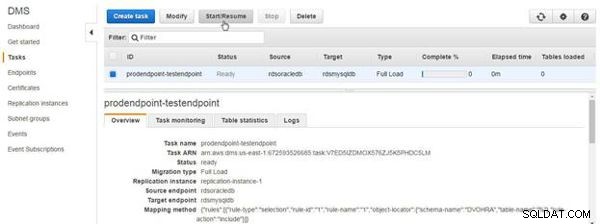
Rysunek 20: Rozpocznij/Wznów
Stan powinien zmienić się na Rozpoczęcie (patrz Rysunek 21).
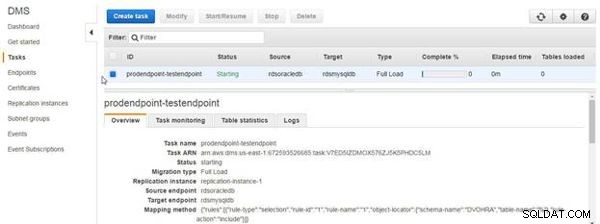
Rysunek 21: Rozpoczęcie zadania
Po uruchomieniu status zmieni się na Uruchomiony . Po zakończeniu migracji status zmieni się na Wczytywanie zakończone , jak pokazano na rysunku 22.
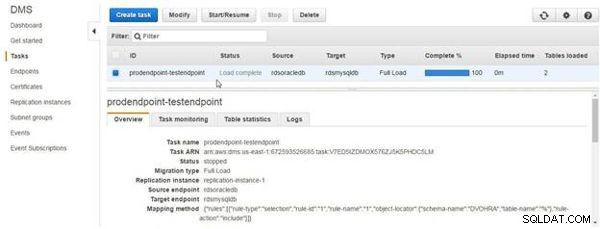
Rysunek 22: Załaduj ukończone
Statystyki tabeli powinna zawierać listę migrowanych tabel, jak pokazano na rysunku 23.

Rysunek 23: Statystyki tabeli
Zapytywanie o zmigrowany schemat bazy danych
W MySQL CLI wypisz bazy danych za pomocą polecenia show databases, jak pokazano na rysunku 24. DVOHRA baza danych (schemat) zostanie wymieniona.
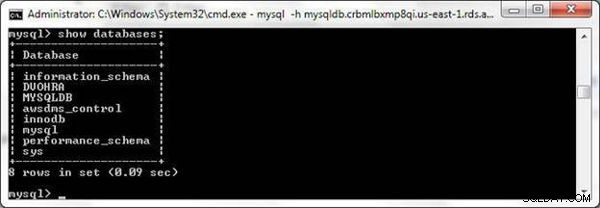
Rysunek 24: Lista baz danych
Wybierz DVOHRA baza danych z użyj DVOHRA Komenda. Wypisz tabele za pomocą polecenia show tables, jak pokazano na rysunku 25. WEBLOGICLOG i WLSLOG tabele utworzone wcześniej w bazie danych Oracle zostały przeniesione i umieszczone na liście.
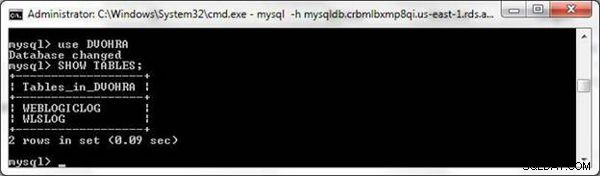
Rysunek 25: Tabele z listami
Tabela również podlega migracji. WEBLOGICLOG tabela nie zawiera żadnych danych i żadne nie zostanie zwrócone w zapytaniu SQL (patrz Rysunek 26).
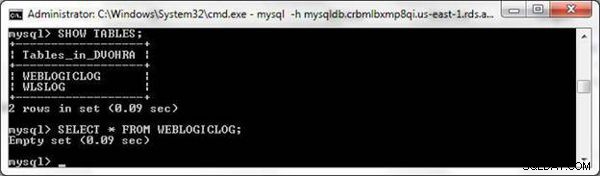
Rysunek 26: SQL Query w WEBLOGLOG nie wyświetla żadnych danych
Migrowana tabela WLSLOG zawiera dane, jak pokazano w wyniku zapytania na rysunku 27.

Rysunek 27: Dane w tabeli WLSLOG są migrowane
Ponowne uruchamianie migracji
Domyślnie migracja nie sonduje aktywnie źródłowej bazy danych w celu migracji ewentualnych zmian. W przypadku wprowadzenia jakichkolwiek modyfikacji w źródłowej bazie danych, takich jak dodanie danych do tabeli lub utworzenie nowej tabeli, migrację należy przeprowadzić ponownie. Jako przykład dodaj dane do weblogiclog tabeli w bazie danych Oracle.
INSERT INTO weblogiclog(time_stamp,category,type,servername,
code,msg) VALUES('Apr-8-2014-7:06:16-PM-PDT','Notice',
'WebLogicServer','AdminServer','BEA-000365','Server state
changed to STANDBY');
INSERT INTO weblogiclog(time_stamp,category,type,servername,
code,msg) VALUES('Apr-8-2014-7:06:17-PM-PDT','Notice',
'WebLogicServer','AdminServer','BEA-000365','Server state
changed to STARTING');
INSERT INTO weblogiclog(time_stamp,category,type,servername,
code,msg) VALUES('Apr-8-2014-7:06:18-PM-PDT','Notice',
'WebLogicServer','AdminServer','BEA-000365','Server state
changed to ADMIN');
INSERT INTO weblogiclog(time_stamp,category,type,servername,
code,msg) VALUES('Apr-8-2014-7:06:19-PM-PDT','Notice',
'WebLogicServer','AdminServer','BEA-000365','Server state
changed to RESUMING');
INSERT INTO weblogiclog(time_stamp,category,type,servername,
code,msg) VALUES('Apr-8-2014-7:06:20-PM-PDT','Notice',
'WebLogicServer','AdminServer','BEA-000361','Started WebLogic
AdminServer');
INSERT INTO weblogiclog(time_stamp,category,type,servername,
code,msg) VALUES('Apr-8-2014-7:06:21-PM-PDT','Notice',
'WebLogicServer','AdminServer','BEA-000365','Server state
changed to RUNNING');
INSERT INTO weblogiclog(time_stamp,category,type,servername,
code,msg) VALUES('Apr-8-2014-7:06:22-PM-PDT','Notice',
'WebLogicServer','AdminServer','BEA-000360','Server started
in RUNNING mode');
Aby przeprowadzić migrację danych dodanych do MySQL, kliknij Rozpocznij/Wznów , jak pokazano na rysunku 28.

Rysunek 28: Ponowne uruchamianie migracji
W Rozpocznij zadanie dostępne są dwie opcje:Rozpocznij i Uruchom ponownie , jak pokazano na rysunku 29. Start opcja ładuje tylko nowe tabele (pełne obciążenie) i tabele, które były niekompletne (częściowe wczytywanie) w poprzednim uruchomieniu zadania.
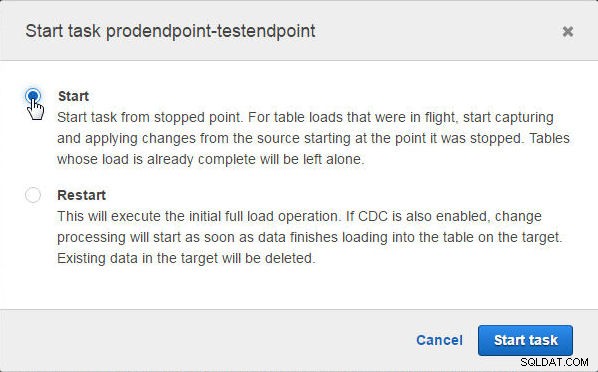
Rysunek 29: Rozpocznij zadanie
Ponieważ WEBLOGICLOG tabela została już przeniesiona (pełne ładowanie jest zakończone) i należy przenieść nowe dane, Uruchom ponownie opcja musi być wybrana, jak pokazano na rysunku 30.
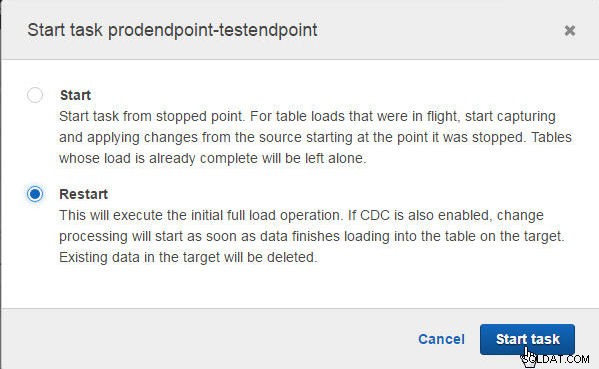
Rysunek 30: Ponowne uruchamianie migracji
Status zadania ponownie zmieni się na Rozpoczęte po którym następuje Bieganie (patrz Rysunek 31).

Rysunek 31: Stan zadania działa
Po zakończeniu zadania status zmieni się na Ładowanie zakończone , jak pokazano na rysunku 32.

Rysunek 32: Załaduj ukończone
Zapytaj WEBLOGICLOG dane w MySQL CLI i migrowane dane zostaną wyświetlone, jak pokazano na rysunku 33.
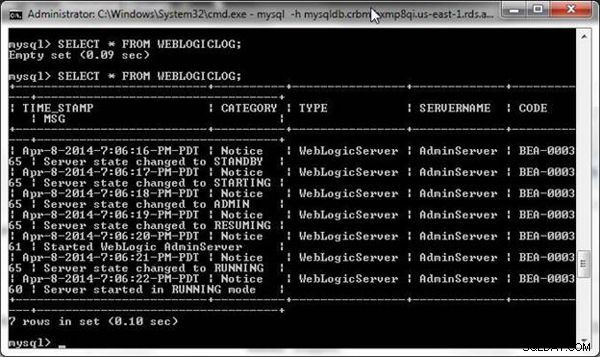
Rysunek 33: Dane migrowane podczas ponownego uruchamiania zadania
Modyfikowanie migracji
Zadanie migracji może wymagać modyfikacji, na przykład dodania/usunięcia reguły wyboru lub zmodyfikowania jednego z pozostałych ustawień zadania. Zadanie może być modyfikowane, gdy nie jest uruchomione, a status to Ładowanie zakończone. Kliknij Modyfikuj aby zmodyfikować zadanie, jak pokazano na rysunku 34.

Rysunek 34: Modyfikuj
Zmień zadanie zostanie uruchomione okno dialogowe. Chociaż inny typ migracji są wymienione, jak pokazano na rysunku 35, typ migracji nie może być obecnie modyfikowany. Domyślne ustawienie to „Przenieś istniejące dane”.
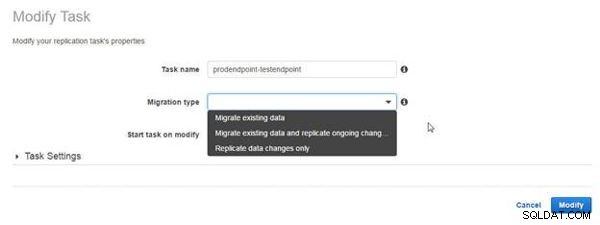
Rysunek 35: Zmodyfikuj zadanie
Ustawienia zadań pokazane na rysunku 36 mogą być modyfikowane. Kliknij Ustawienia zaawansowane aby zmienić ustawienia zaawansowane.
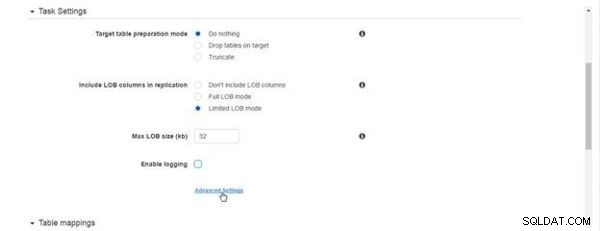
Rysunek 36: Ustawienia zadań
W Ustawieniach zaawansowanych Tabela kontrolna ustawienia można modyfikować, jak pokazano na rysunku 37.
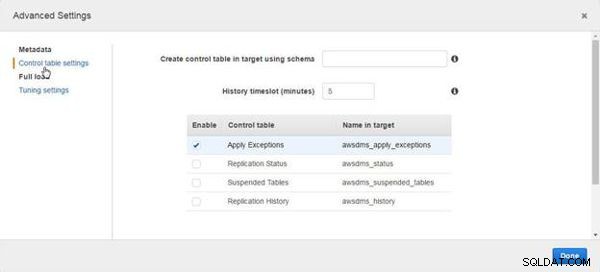
Rysunek 37: Ustawienia tabeli kontrolnej
Ustawienia strojenia można modyfikować, jak pokazano na rysunku 38.
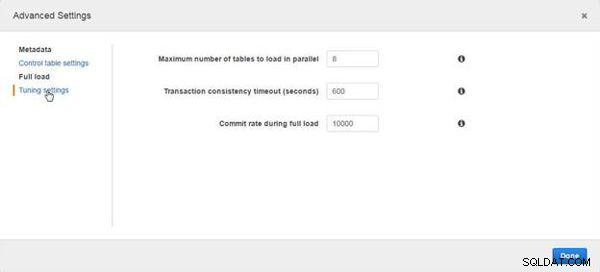
Rysunek 38: Ustawienia strojenia
Aby dodać regułę transformacji, kliknij dodaj regułę transformacji , jak pokazano na rysunku 39.
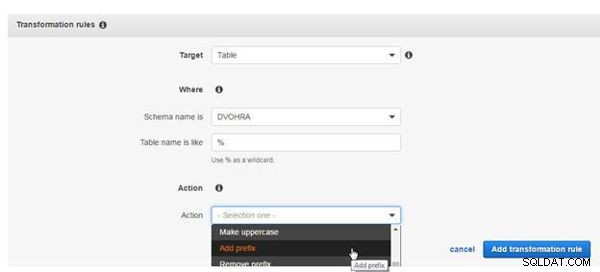
Rysunek 39: Dodaj regułę transformacji
W regułach transformacji , wybierz Cel do przekształcenia jako Tabela , jak pokazano na rysunku 40. Wybierz Nazwa schematu to jako DVOHRA. Określ Nazwa tabeli jest podobna do jako % . Wybierz Działanie jako Dodaj prefiks , jako przykład.
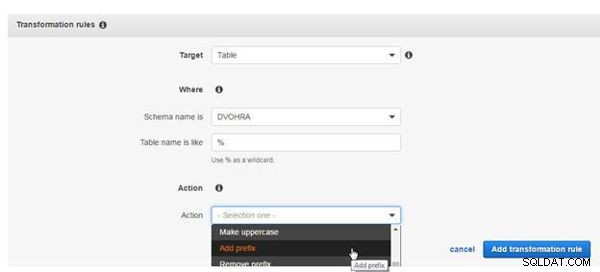
Rysunek 40: Dodawanie reguł transformacji
Określ prefiks tabeli, który zostanie dodany do każdej migrowanej tabeli (patrz Rysunek 41). Kliknij Dodaj regułę transformacji .
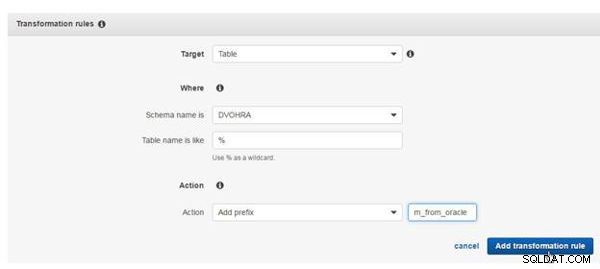
Rysunek 41: Dodaj regułę transformacji
Kliknij Modyfikuj , jak pokazano na rysunku 42.
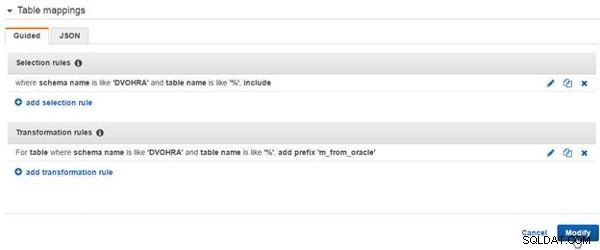
Rysunek 42: Modyfikuj
W Rozpocznij zadanie , wybierz Uruchom ponownie i kliknij Rozpocznij zadanie , jak pokazano na rysunku 43.
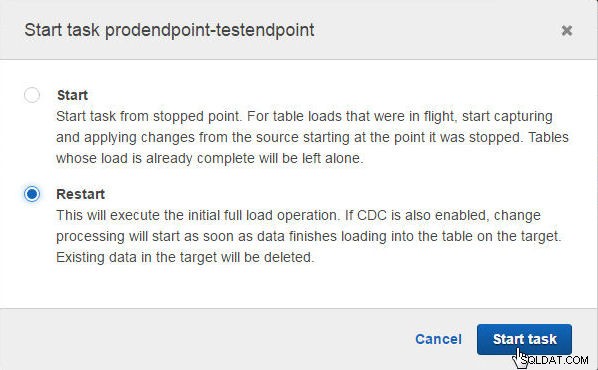
Rysunek 43: Rozpocznij zadanie
Status zadania to Modyfikowanie , jak pokazano na rysunku 44.
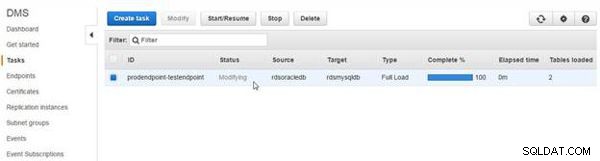
Rysunek 44: Modyfikowanie
Status zadania można odświeżyć przyciskiem Odśwież. Status zmieni się na Uruchomiony , jak pokazano na rysunku 45.
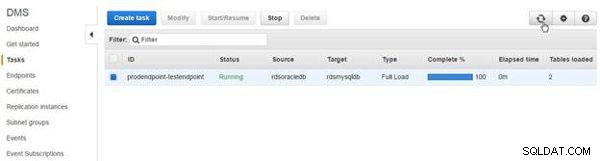
Rysunek 45: Zadanie uruchomione
Gdy zadanie zostanie zakończone, status zmieni się na Ładowanie zakończone (patrz Rysunek 46).
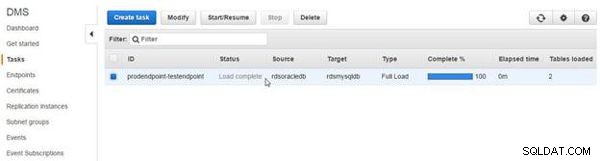
Rysunek 46: Załaduj ukończone
Następnie wypisz tabele w MySQL. Wyświetlane są nowe tabele z przedrostkiem, jak pokazano na rysunku 47.
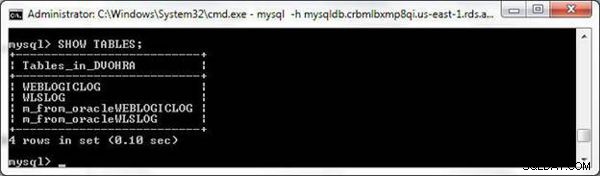
Rysunek 47: Tabele z prefiksem
Wniosek
W dwóch artykułach omówiliśmy migrację bazy danych Oracle na RDS do bazy danych MySQL na RDS przy użyciu usługi migracji bazy danych AWS.